excel设置自动填充序号功能的方法
2016-11-05
相关话题
Excel中经常需要使用到自动填充序号功能进行填充序列,自动填充序号功能具体该如何设置呢?下面是小编带来的关于excel设置自动填充序号功能的方法,希望阅读过后对你有所启发!
excel设置自动填充序号功能的方法:
设置自动填充序号步骤1:首先了解下最简单的1、2、3、4、5、6......这种填充;在准备填充的第一个单元格打个1;
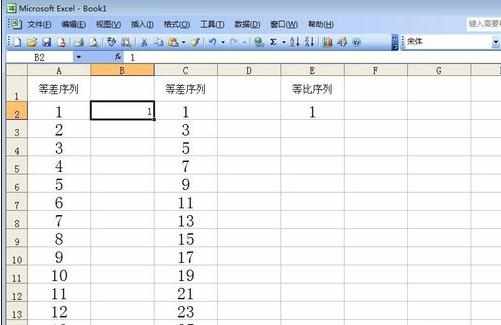
设置自动填充序号步骤2:在菜单栏找到编辑,点开后找到填充,展开后在找到序列并点击序列;

设置自动填充序号步骤3:在序列产生在下面选择列,类型一栏选择等差序列,下面步长值填打入1,后面终止值打入50,然后点击确定,注:终止值必须填,如果不填的话填充效果就不成功;

设置自动填充序号步骤4:填充效果就出来了,就是1-50这样依次往下填充。
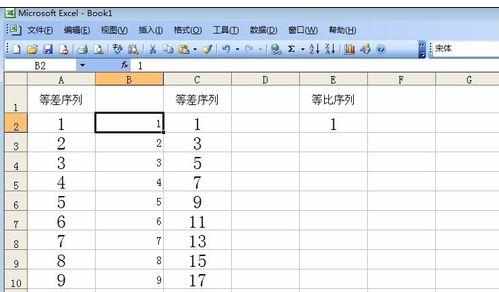
看了excel设置自动填充序号功能的方法还看了:
1.excel自动填充序号的教程
2.excel设置自动填充序列的教程
3.excel自动填充功能使用的教程
4.Excel2010怎么使用自动填充数据功能
5.excel中使用自动填充功能的方法
6.excel设置自动生成序列号的教程
7.word表格如何实现序号自动填充